SendinBlue拡張機能
拡張機能のインストール
SendinBluer拡張機能のインストールは、Zoho CRMの設定画面、またはZoho Marketplaceから実行できます。
- [設定]→[マーケットプレイス]→[すべて]の順に移動します。[すべての拡張機能]タブに、利用可能な拡張機能が表示されます。
- [SendinBlue]を見つけてクリックします。
- [インストールする]をクリックします。
- 利用条件に同意して、[インストールする]をクリックし、進みます。
-
インストール対象として次のいずれかを選択して[Confirm](確定する)をクリックします。
- [Install for admins only](管理者のみ):管理者権限を持つユーザーのアカウントにのみ、拡張機能がインストールされます。
- [Install for all users](すべてのユーザー):すべてのユーザーのアカウントに、拡張機能がインストールされます。
- [Choose profiles](選択した権限):選択した権限を持つユーザーのアカウントに、拡張機能がインストールされます。こちらを選択した場合、[Confirm](続ける)をクリックして、一覧から対象のユーザー権限を選択します。
選択内容に応じて、該当するユーザーのアカウントに、拡張機能がインストールされます。
- [Install for admins only](管理者のみ):管理者権限を持つユーザーのアカウントにのみ、拡張機能がインストールされます。
- 表示された画面で[API key](APIキー)を入力し、[Save](保存する)をクリックします。
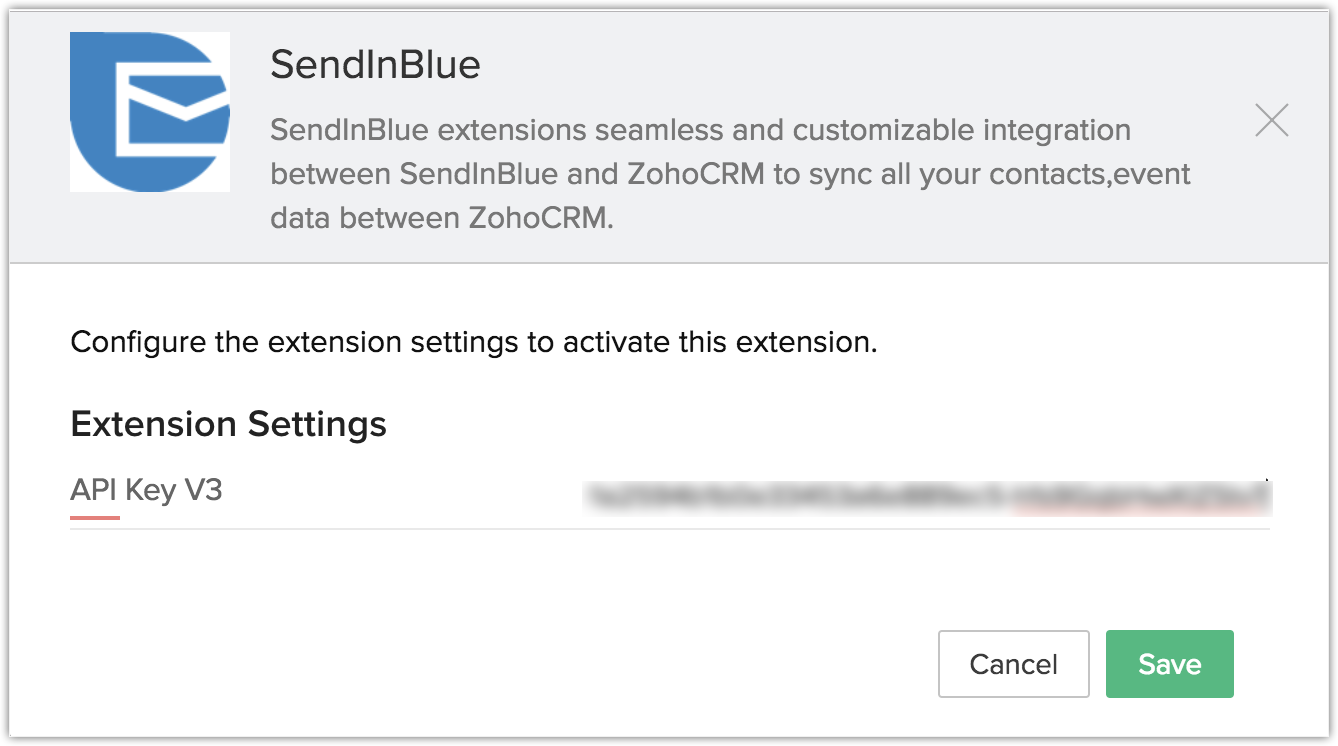
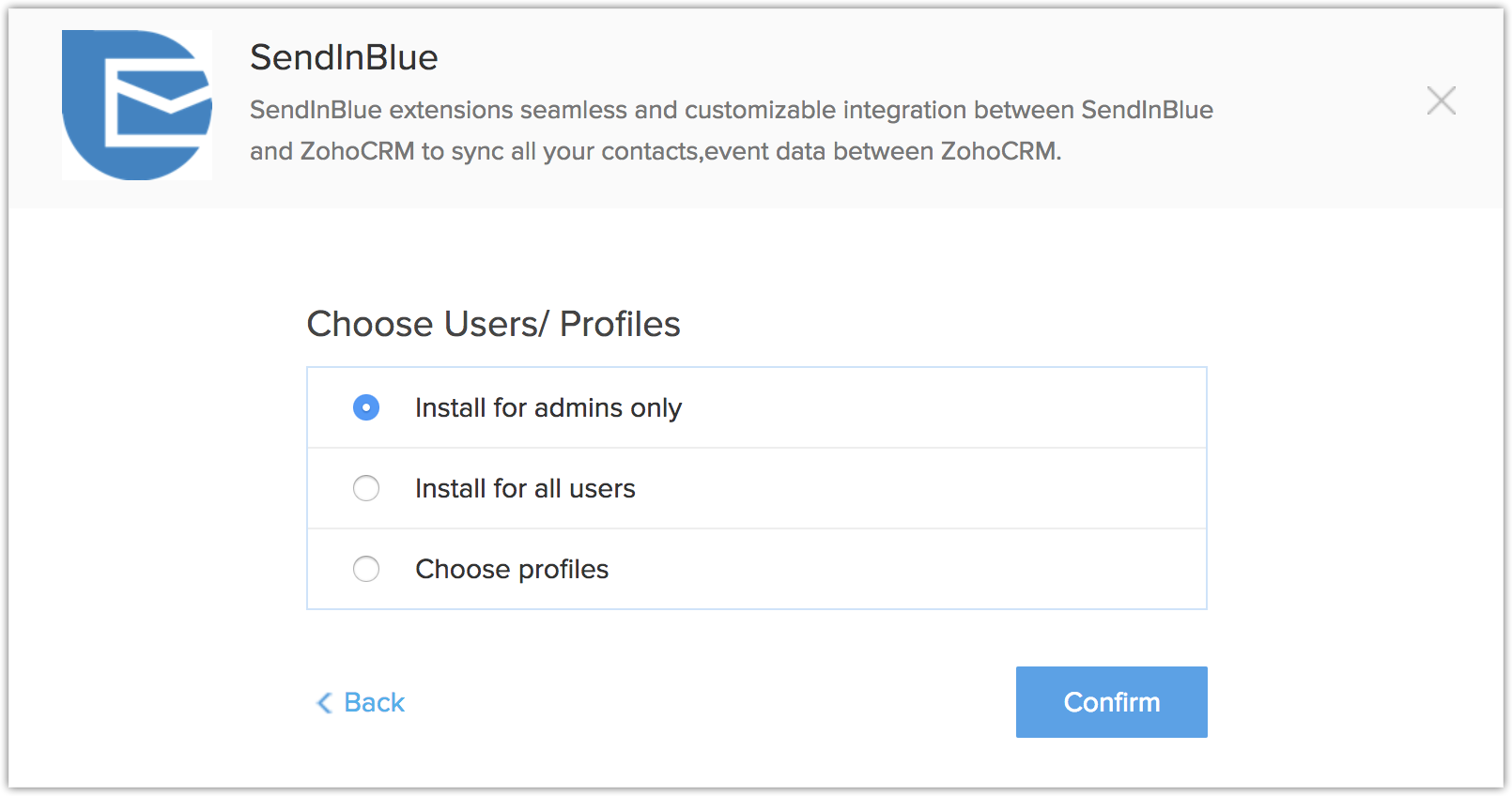

メモ:

- APIキーを取得するにはSendinBlueのダッシュボードに移動し、V3 APIをコピーします。
- この手順を省略した場合は、後で[Setup](設定)ページから操作できます。 その場合は、[設定]→[マーケットプレイス]→[すべて]の順に移動します。[SendinBlue]拡張機能を見つけて、 [Configure] (設定する)をクリックします。
SendinBlueのデータのZoho CRMへの同期
SendinBlue拡張機能を使用することで、SendinBlue内のデータをZoho CRMに同期できます。また、Zoho CRM内のデータをSendinBlueに同期することも可能です。同期を開始する前には、同期の詳細を設定する必要があります。どちらからどちらに同期するか、方向を選択できます。また、同期時に既存のデータを保持するか、上書きするかを選択することも可能です。
同期の設定を行うには
- [SendinBlue]タブに移動します。
-
[Settings](設定)タブで、同期の設定を行います。
- [Sync](同期)設定で、[Bulk](一括)または [Selective](限定)のいずれかを選択します。
一括同期を選択すると、連絡先/見込み客とキャンペーンに対応するすべてのデータを一括でインポートできます。また、限定同期を選択すると、特定のデータの一覧のみをインポートできます。 - [Sync Type](同期の種類)で、[One Way](一方向)または[Both Ways](双方向)の同期のいずれかを選択します。
一方向の同期を選択すると、SendinBlueからZoho CRMへ、またはZoho CRMからSendinBlueへのどちらか一方向でのみ、データが同期されます(双方向には同期されません)。 - [同期の処理]で、[SendinBlue to Zoho CRM](SendinBlueからZoho CRMへ)または[Zoho CRM to Sendinblue](Zoho CRMからSendinBlueへ)のいずれかを選択します。
- [Enable Scheduled Sync](定期同期を有効にする)設定で、[Yes](はい)または[No](いいえ)を選択します。
- [Select Sync Occurence](同期の間隔の選択)で[Daily](毎日)または[Weekly](毎週)のいずれかを選択します。
- [Zoho CRMのタブ]設定で、[連絡先]または[見込み客]のいずれかを選択します。
- [Save](保存する)をクリックします。
- [Sync](同期)設定で、[Bulk](一括)または [Selective](限定)のいずれかを選択します。
- [Sync](同期)タブでは、同期の設定を確認できます。
- [Start Sync](同期の設定)ボタンをクリックします。
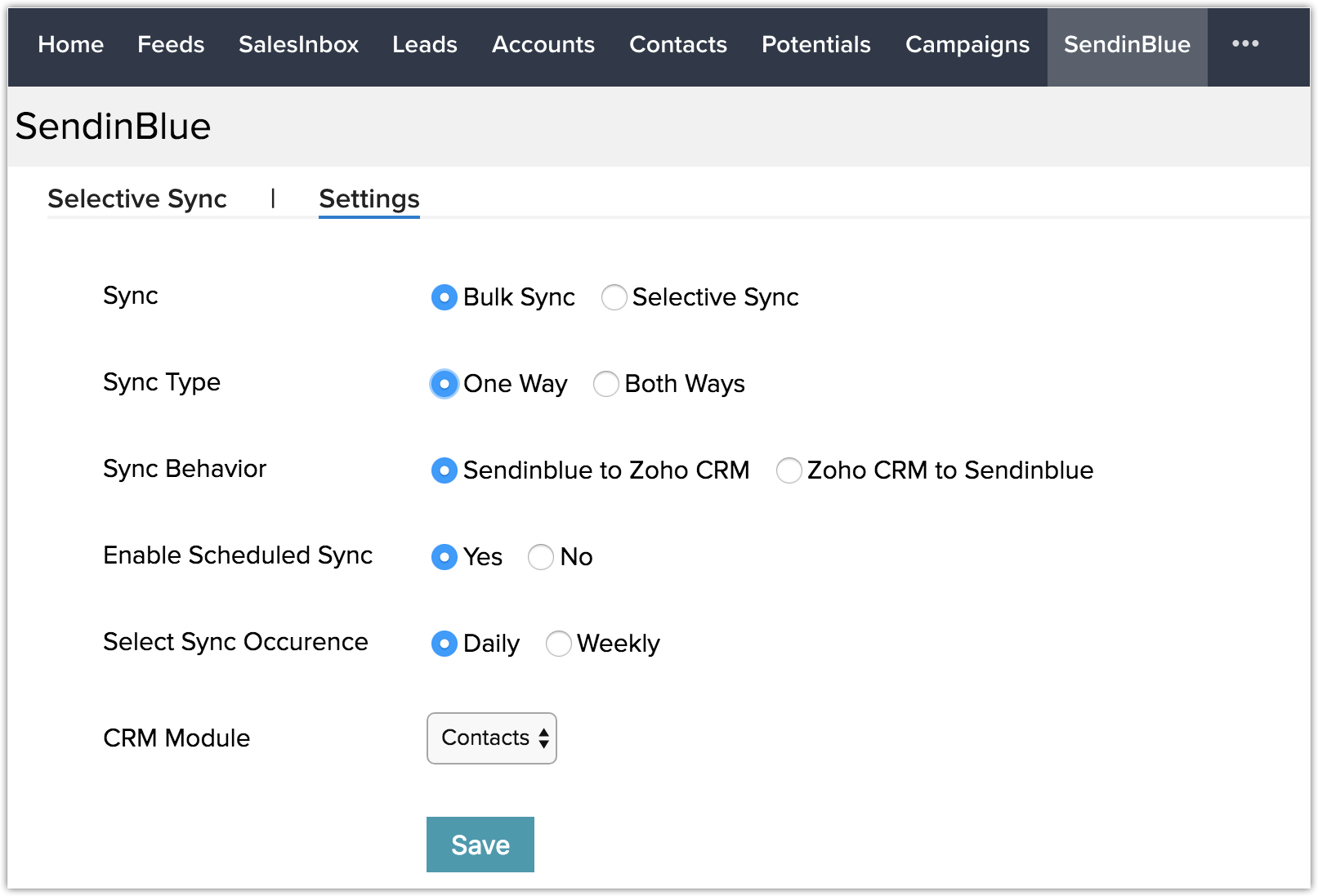
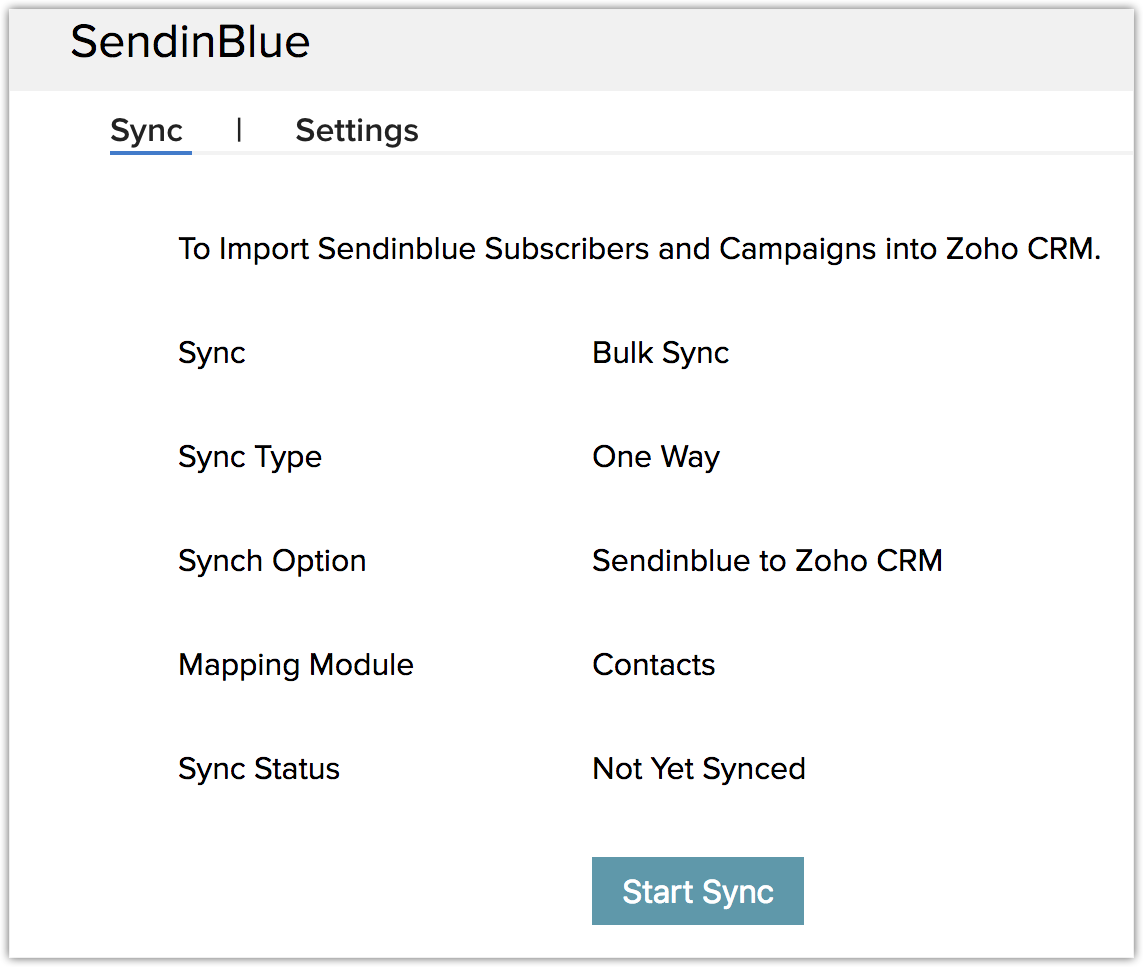
同期されたデータの表示
- SendinBlueからZoho CRMに同期されたキャンペーン(Campaigns)のデータは、[キャンペーン]タブに表示されます。
- また、SendinBlueから同期された連絡先(Contacts)のデータは、同期設定に応じて[連絡先]タブまたは[見込み客]タブに表示されます。

注:Zoho CRMに同期されるのは、SendinBlue内のキャンペーン(Campaigns)のデータのうち、ステータスが[Sent](送信済み)のデータのみです。
送信済みキャンペーンのステータスの表示
シグナル機能を使用すると、SendinBlueのキャンペーン(Campaigns)に関して行われた処理の通知を受信できます。通知を表示するには、Zoho CRMの画面右上にあるベル(鈴)アイコンをクリックします。
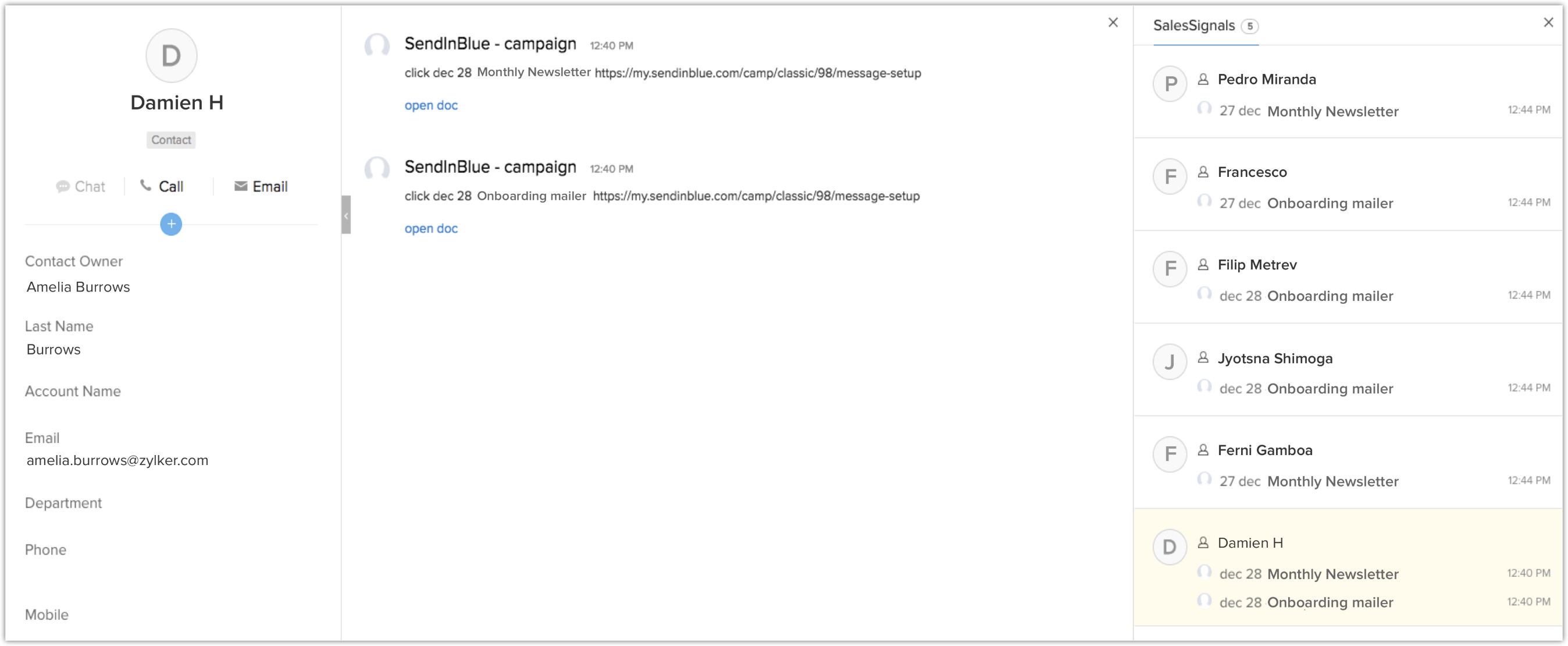
拡張機能のアンインストール
拡張機能をアンインストールするには:
- [設定]→[マーケットプレイス]→[すべて]の順に移動します。[インストール済み]のタブをクリックすると、アカウントにインストールされている拡張機能が一覧に表示されます。
- [SendinBlue]を見つけて、[Uninstall](アンインストールする)リンクをクリックします。
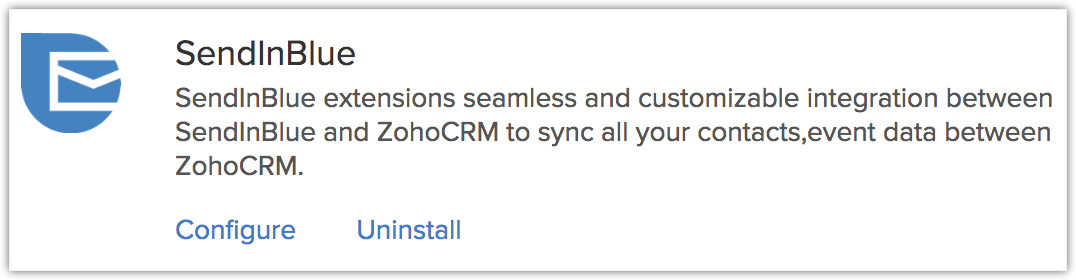
- [OK]をクリックして、削除します。

Zoho CRM 管理者向けトレーニング
「導入したばかりで基本操作や設定に不安がある」、「短期間で集中的に運用開始できる状態にしたい」、「運用を開始しているが再度学び直したい」 といった課題を抱えられているユーザーさまに向けた少人数制のオンライントレーニングです。
日々の営業活動を効率的に管理し、導入効果を高めるための方法を学びましょう。
New to Zoho Workerly?
New to Zoho Recruit?
New to Zoho CRM?
New to Zoho Projects?
New to Zoho Sprints?













